Эта статья создана с использованием машинного перевода.
Групповая рассылка
В деловой переписке может быть разумно отправлять одно и то же письмо нескольким получателям. С помощью функции групповой рассылки в Pipedrive вы можете сделать именно это.

Чтобы использовать функцию групповой рассылки, вам нужно следующее:
- Синхронизация электронной почты включена с действующей учетной записью электронной почты
- Если вы обычный пользователь, вам нужен администратор, чтобы включить “Массовое редактирование элементов” в глобальных настройках разрешений
Как отправить групповые электронные письма
Функция групповой рассылки доступна в следующих местах в Pipedrive:
- Представление списка на вкладке лиды
- Представление списка на вкладке сделки
- Представление списка на вкладке люди
- Представление списка на вкладке активности
- Представление временной шкалы контактов на вкладке контакты
После того как вы выбрали несколько контактов в любом из перечисленных выше мест, вы можете нажать кнопку “Отправить групповое письмо”, чтобы отправить конкретное письмо всем выбранным или связанным контактам одновременно.
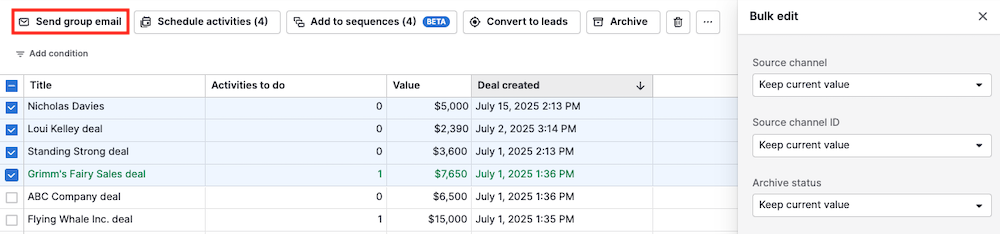
Вам нужно будет предоставить соответствующие детали о письме, отправляемом этой группе контактов.
- Получатели – Контакты, выбранные перед нажатием кнопки “Отправить групповое письмо”, появятся в этом столбце. В этой области вы также можете искать и добавлять дополнительные контакты.
- Шаблон письма – Вы можете выбрать шаблон для отправки ранее составленного письма. Узнайте больше о шаблонах писем в этой статье.
- Видимость – Электронные письма могут быть установлены как видимые для других пользователей Pipedrive в зависимости от разрешений на видимость или установлены как частные. Узнайте больше о видимости в этой статье.
После того как вы предоставили эти детали, нажмите кнопку “Отправить сообщение”, чтобы отправить эти письма.
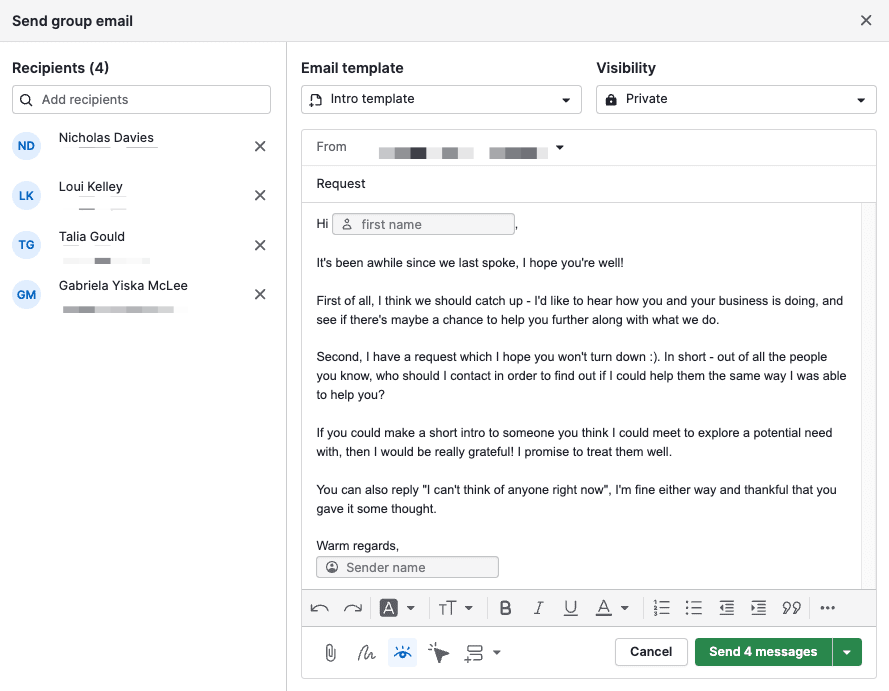
Просмотр отправленных вами писем
Вы можете перейти в раздел Исходящие на вкладке электронной почты, чтобы просмотреть ваши ожидающие письма, или в раздел Отправленные, чтобы увидеть ваши отправленные письма.
В разделе исходящих на вкладке электронной почты вам будут показаны получатель(и), тема письма, видимость и статус этого конкретного письма.

После отправки письмо не будет доступно в разделе исходящих на вкладке электронной почты.
Вместо этого эти письма будут доступны в разделе отправленных.

Как использовать фильтры при отправке групповых писем
Чтобы отфильтровать контакты, которым вы уже отправили письма, перейдите в представление списка людей, нажмите на выпадающее меню “Фильтр” в правом верхнем углу и выберите “Добавить новый фильтр.”
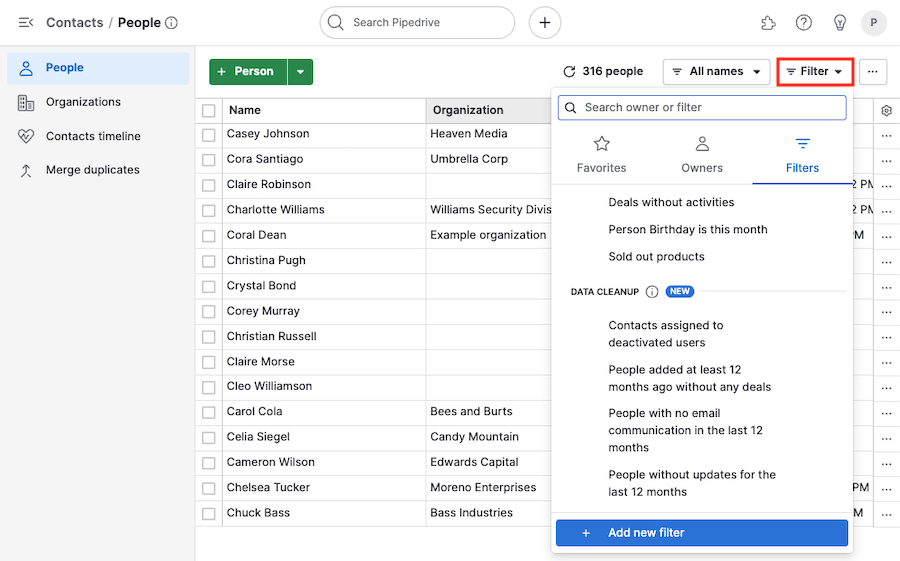
Находясь там, вы можете создать фильтр под названием последнее отправленное письмо, чтобы удалить любые контакты, которые получили от вас письма в течение определенного времени:
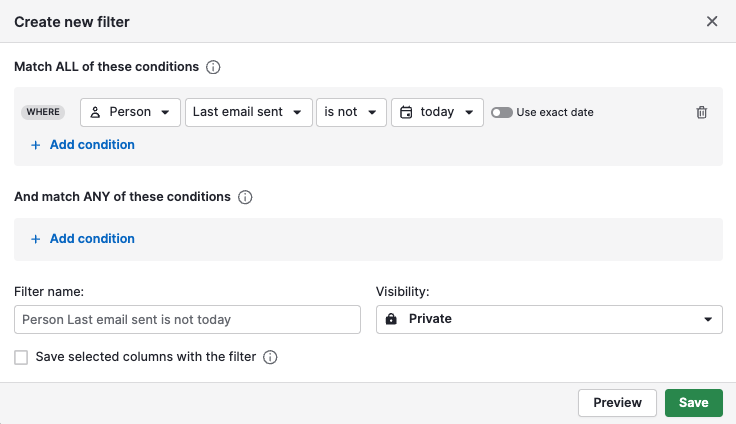
Вы также можете использовать фильтр количество отправленных писем.
Например, если у вас есть совершенно новый список контактов для отправки писем, вы можете установить фильтр на количество отправленных писем > равно > нулю.
Это покажет только тех контактов, которым вы никогда не отправляли письма.
С любым из фильтров, как только вы отправите письмо контакту, он будет удален из отфильтрованного списка.
Была ли эта статья полезной?
Да
Нет